Что такое плейлист? Ккак создать и редактировать плейлист :: SYL.ru
Все люди, которые используют программные плееры для прослушивания музыки или просмотра видео, сталкивались с понятием плейлистов. Что такое плейлист, его назначение, создание и редактирование, далее и будет рассмотрено. При этом не будем ограничиваться только музыкой или видеороликами, ведь сама трактовка термина намного шире.
Что такое плейлист в самом широком понимании?
Чтобы понять, что собой представляет плейлист, нужно элементарно отталкиваться от англоязычного аналога. Если просто перевести две составляющие слова: Play и List, сразу станет понятно, что это, по сути, некий список воспроизведения, то есть набор файлов или интернет-ссылок, которые подлежат воспроизведению.
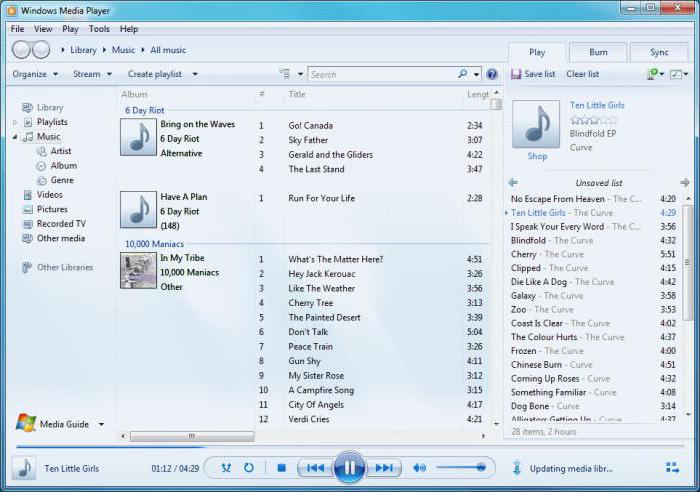
При этом совершенно неважно, предполагается прослушивание музыки или просмотр видео из файлов, находящихся на локальном компьютере или расположенных в сети интернет. А вот вопрос о том, что такое плейлист в интернете, зачастую имеет более широкую трактовку. Дело в том, что в таких списках, помимо музыки и видео, могут присутствовать еще и наборы каналов интернет-телевидения или интернет-радио.
Как создать плейлист в любом программном плеере?
Для начала рассмотрим ситуацию, когда файлы, которые нужно включить в список, находятся на пользовательском терминале (на жестком диске компьютера или на съемном носителе). Предлагаемая методика прекрасно подходит и для любых мобильных устройств.
Для организации собственного списка с установленным порядком воспроизведения используются программные плееры (Windows Media Player, WinAmp, AIMP, VLC Media Player, JetAudio и т. д.). Какой именно проигрыватель применяется для воспроизведения, роли не играет.
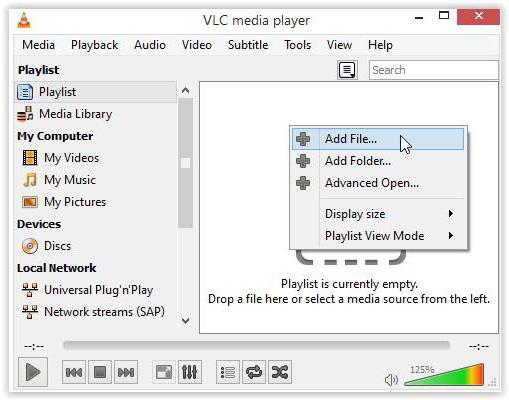
Вопрос о том, как создать плейлист, в любой такой программе решается совершенно просто. В самом плеере следует найти меню Playlist и использовать кнопки добавления компонентов будущего списка. Как правило, добавить можно отдельные файлы или целые папки (или даже дисковые разделы). Однако в случае добавления файлов без установки определенного критерия сортировки (по типу, по названию, по размеру и т. д.) порядок будет соответствовать тому, который используется при их выборе.
Напротив же, папки, в которых установлена нумерация треков и роликов, в таком списке будут иметь соответствующий номерной порядок. Можно, конечно, задать случайный порядок воспроизведения, при котором треки или видеоролики будут выбираться из списка произвольно, но это не всегда удобно.

По окончании действий нужно просто сохранить список, выбрав для файла соответствующий формат (например, M3U).
Редактирование списка
Теперь посмотрим, как редактировать плейлист для установки собственного порядка воспроизведения.
В самом простом случае можно просто удалить из списка ненужные файлы и добавить их заново в конец плейлиста. Но это неудобно и занимает много времени (добавлять файлы придется по одному). Намного проще использовать выделение элемента правой или левой кнопкой мыши (зависит от плеера) и его перемещение вверх или вниз с установкой в нужную позицию при зажатой кнопке манипулятора. После этого нужно будет произвести повторное сохранение плейлиста (обычно это стандартное сочетание Ctrl + S).
IPTV, Torrent-TV: плейлисты каналов и программ
Для интернет-телевидения можно использовать плейлист каналов, которые хочется посмотреть. Опять же, для воспроизведения можно использовать и обычные, и специализированные плееры вроде TV Player Classic (для IPTV).

Если же используются бесплатные плейлисты для интернет-телевидения на основе торрент-технологий, стандартные программы не подойдут. В этом случае придется устанавливать на компьютер специальную утилиту Ace Stream с соответствующим плеером, без которой воспроизведение будет невозможным.
Поскольку ТВ-приложения по большому счету тоже относятся к программным плеерам, принципы создания и редактирования списков воспроизведения практически ничем не отличаются от стандартных действий.
Как пользоваться списками воспроизведения в интернете?
Именно для интернет-ТВ следует обратить внимание на один немаловажный нюанс: обычно бесплатные плейлисты при открытии и загрузке их в соответствующий плеер обновляются автоматически, но иногда (как, например, для ForkPlayer) это нужно делать вручную.

При использовании ForkPlayer на Smart-TV список воспроизведения сначала нужно загрузить на устройство или сохранить в «Личном кабинете».
Когда требуется прослушать музыку на соответствующем ресурсе в интернете, список воспроизведения принципиально сохранять на устройстве не нужно. При активном подключении достаточно просто загрузить его в плеер (либо установленный на компьютере или мобильном девайсе, либо в проигрыватель на самом сайте).
Наконец, несколько слов о том, что такое плейлист на YouTube и как его создать. В принципе, это тот же самый список воспроизведения, но организованный согласно немного другим принципам.
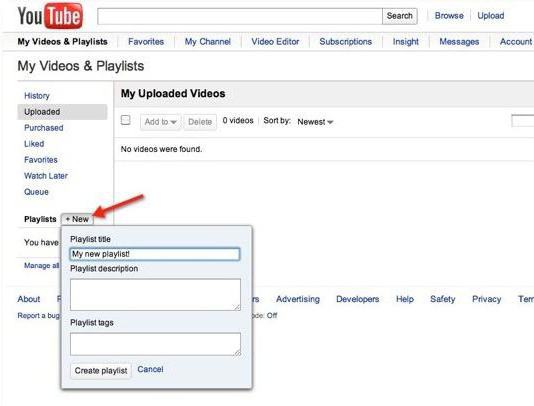
Создать список воспроизведения можно либо на главной странице, используя для этого соответствующее меню, либо в «Творческой студии», где используется вкладка менеджера видео.

Далее нужно ввести название списка и установить атрибуты его просмотра:
- открытый – список доступен всем пользователям хостинга;
- доступ по ссылке –только для тех, с кем пользователь поделится ссылкой на список;
- ограниченный – просмотр только для самого пользователя.
Дополнительно можно задействовать вкладку автодобавления, когда просмотренный ролик при установке определенного тега или фразы в описании видео автоматически будет добавлен в нужный список.
Заключение
Вот вкратце и все, что касается понимания сути определения списков воспроизведения, создания и редактирования плейлистов разных типов. В большинстве случаев при использовании программных проигрывателей все действия являются очень простыми. Некоторые сложности у непосвященных пользователей могут возникнуть со списками воспроизведения для IPTV или YouTube, но, если потратить немного времени и разобраться с настройками, и в этом случае ничего особо сложного не будет.
Впрочем, и при работе с программными проигрывателями, в зависимости от разработчика и специфики плеера, тоже могут возникнуть временные затруднения (например, в освоении интерфейса или разделов меню), но в общих чертах все принципы, в них заложенные, между собой очень похожи и могут отличаться только в мелочах.
www.syl.ru
Как создать музыкальные плейлисты на вашем Android-планшете — манекены
Приложение Play Music на вашем Android-планшете имеет два «автоматических» плейлиста — один для последних добавленных вами песен, а другой — бесплатные и купленные песни. Кроме того, плейлисты, которые вы видите, это те, которые вы создаете. Вот как это работает:
Найдите музыку, которую вы хотите добавить в список воспроизведения.
Прикоснитесь к значку «Переполнение действия» по альбому или песне.
Выберите команду Добавить в список воспроизведения.
Убедитесь, что вы просматриваете песню или альбом; в противном случае команда «Добавить в список воспроизведения» не отображается.
Выберите существующий список воспроизведения или, чтобы создать новый список воспроизведения, выберите «Новый список воспроизведения».
Если вы решите создать новый список воспроизведения, введите имя для списка воспроизведения и нажмите кнопку OK.
Песня или альбом добавляются в выбранный вами список воспроизведения или помещаются в новый список воспроизведения, который вы создали. Вы можете продолжать добавлять песни в список воспроизведения, повторяя шаги с 1 по 3.
У вас может быть столько плейлистов, сколько вам нравится на планшете, и вставляйте столько песен, сколько вам нравится. Добавление песен в список воспроизведения не оказывает заметного влияния на емкость хранилища планшета.
Чтобы удалить песню из списка воспроизведения, откройте список воспроизведения и коснитесь значка меню по песне. Выберите «Удалить из списка воспроизведения».
Удаление песни из списка воспроизведения не удаляет песню из музыкальной библиотеки.
Песни в списке воспроизведения могут быть перегруппированы: при просмотре списка воспроизведения используйте вкладку в левом конце названия песни, чтобы перетащить эту песню вверх или вниз в списке.
Чтобы удалить список воспроизведения, нажмите значок «Переполнение события» в правом нижнем углу значка «Список воспроизведения». Выберите команду Удалить. Нажмите OK для подтверждения.
ru.popularhowto.com
Как удобно сделать плейлист в Android / Sandbox / Habr
Одному мне кажется, что организация плейлиста в Android OS, устроена, мягко говоря, не удобно? Надеюсь нет.Относительно недавно я обнаружил, что помимо всего прочего WinAmp для андроид (как и стандартный плеер) поддерживает плейлисты в формате *.m3u.
У меня возникли не большие проблемы, но их достаточно легко удалось решить. Под катом подробная инструкция.
Для начала подключите телефон к ПК как флеш-накопитель.
Теперь просто создайте плейлист, в вашем любимом плеере, главное чтобы была возможность его сохранения в *.m3u.
Я люблю *.m3u, потому что ему не нужен точный путь до файла.
Например если поместить плейлист в одну папку с треком, то в нём не обязательно должен быть прописан путь, типа:
D:\Music\Песня.mp3Но я полюбил за это *.m3u, только после того как плеер отказался проигрывать треки. Видимо как раз из-за того что диска «D» в моём телефоне попросту нет.
Так как же это побороть?
Для этого нужно открыть его в блокноте, чтобы убрать не нужные пути.
Допустим моя музыка лежит по такому пути:F:\Music\
Значит, открыв плейлист в блокноте, напротив каждого трека нужно убрать F:\Music\.
Можно делать это вручную, но если в вашем плейлисте много треков, это будет очень долго и не приятно. По этому можно воспользоваться стандартными «средствами автоматизации».
Поле Чем оставляем пустым и жмём на Заменить всё.
После чего можно сохранить плейлист, скопировать в папку с музыкой на телефоне и наслаждаться результатом. Но этим можно ограничиться, если в именах и тегах вашей музыки присутствуют только латинские символы (все наверно знают про проблемы плеера с кирилицей).
Для того чтобы плеер увидил треки с кирилицей в названии и тегах, нужно сохранить плейлист в коодировке UTF-8.
Для это в болкноте нужно нажать на Файл -> Сохранить как…, после чего в открывшемся окне в поле
желаемое_название_плейлиста.m3u
Иначе файл сохранится как обычный текстовый документ.
Теперь таки можно скопировать плейлист на телефон, запустить плеер и в закладке Плейлисты стандартного плеере (или в соответсвующей, стороннего) выбрать наш.
Если плейлист там не появился, значит система ещё его не увидела, попробуйте убить процесс плеера через настройки или перезагрузить аппарат.
Всем спасибо за внимание!
habr.com
Как создать плейлист на телефоне Samsung
Несмотря на то, что память современных смартфонов может вмещать в себя огромное количество музыкальных треков, иногда хочется вновь и вновь прослушивать одни и те же полюбившиеся мелодии. В этом случае наиболее правильным решением будет распределение песен по плейлистам вне зависимости от того, относятся ли они к одному или разным альбомам. Как же создать плейлист на смартфоне Самсунг и слушать именно ту музыку, которую хочется в данный момент?
Инструкция
С учетом того, что в базовой “комплектации” смартфонов Samsung предустановлено приложение “Play Музыка”, именно в нем мы и будем создавать свой плейлист.
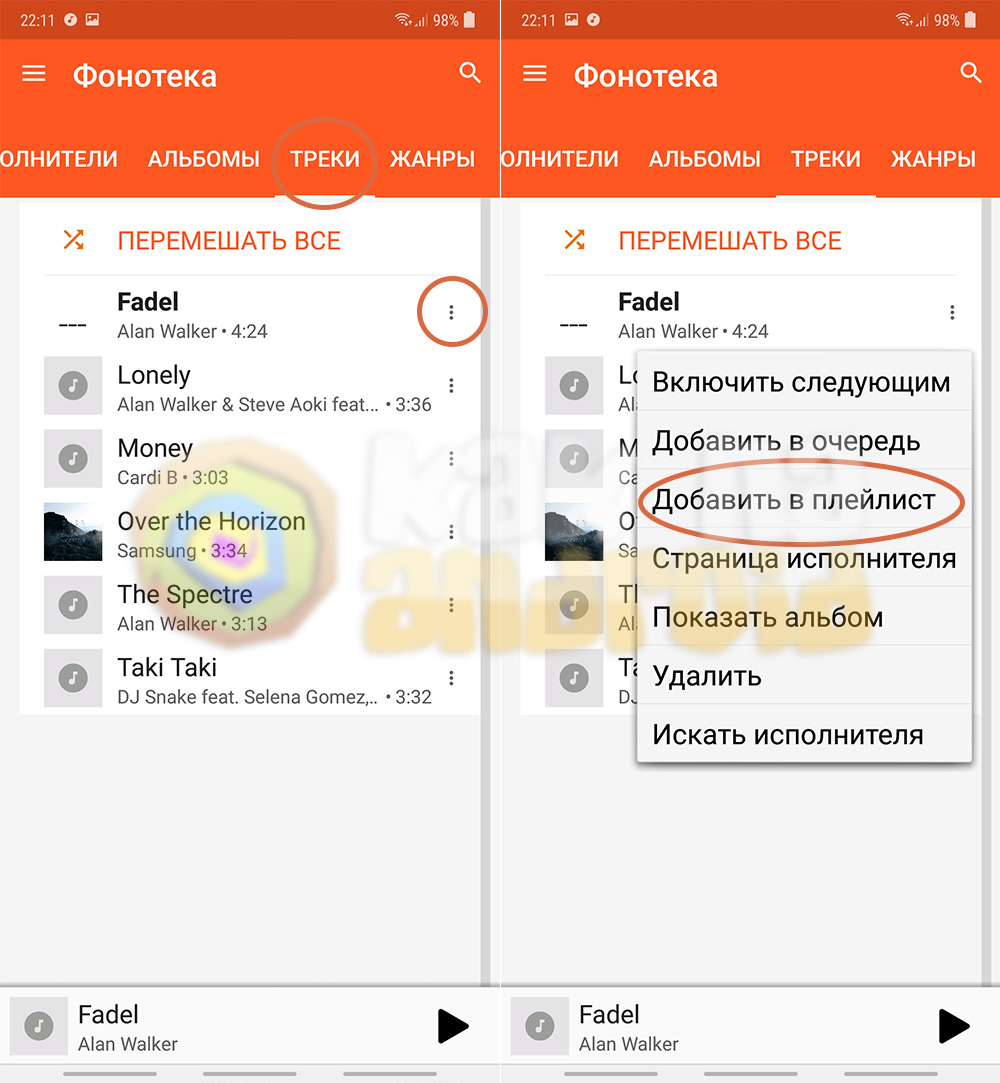
Для этого запускаем данное приложение и переключившись на вкладку “Треки” нажимаем на троеточие возле одной из песен, а после этого в контекстном меню выбираем пункт “Добавить в плейлист”.
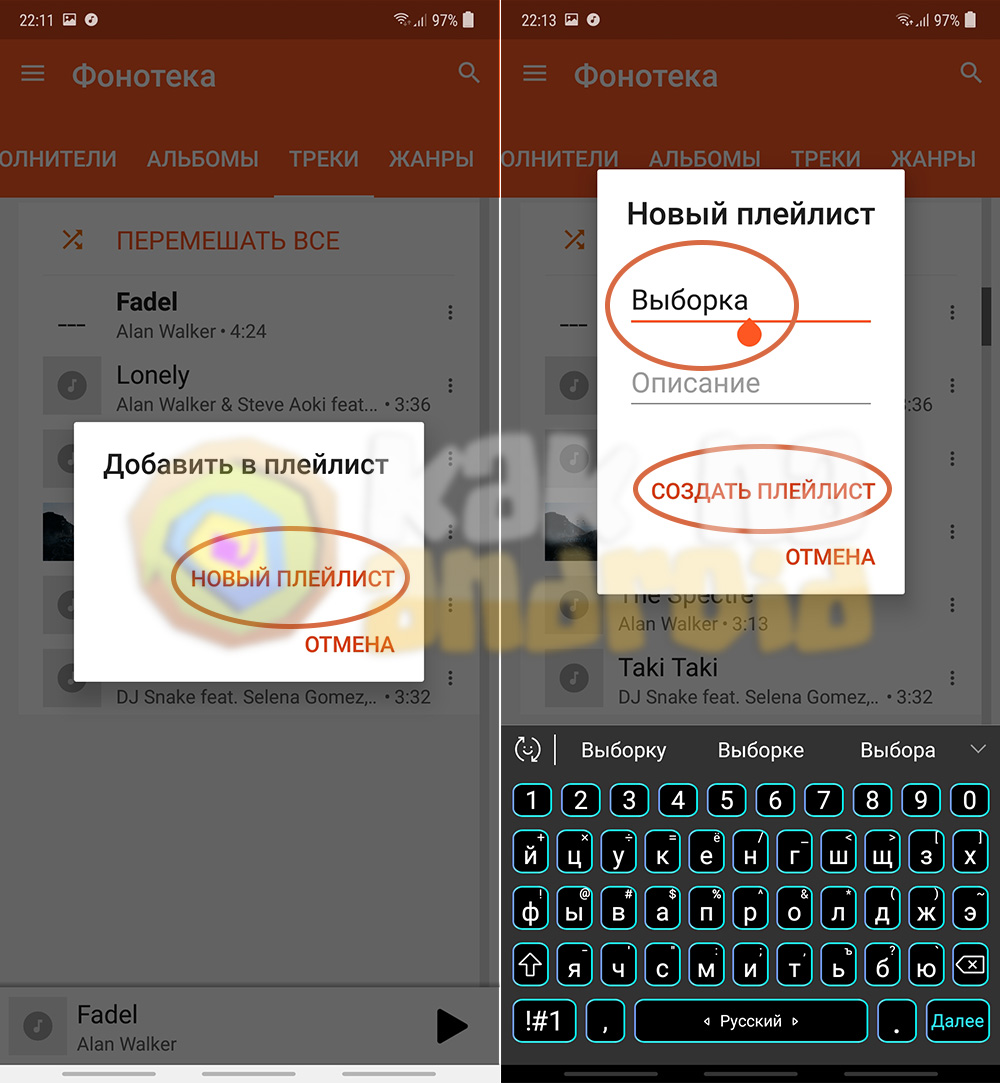
Далее нажимаем на кнопку “Новый плейлист”, придумываем для него любое название и подтверждаем свои намерения нажатием на кнопку “Создать плейлист”.
После этого поочередно нажимаем на троеточие возле других музыкальных треков, которые необходимо добавить в данный плейлист и в открывшемся окне нажимаем на его название.
Данный вариант имеет право на жизнь, хотя намного удобнее пользоваться более совершенными приложениями, (например, AIMP), в которых создание плейлистов реализовано более удачно.
Смотрите также:
Вам помогло? Оцените статью: Loading…
Loading…kak-na-android.ru
Путеводитель по музыкальным проигрывателям для Android, часть 1
В этот путеводитель вошли аудиоплееры для Android. По большей части они предлагают такую функциональность: воспроизведение аудио, настройка звучания, управление библиотекой, интернет-сервисы и другие функции.
Аспекты обзора следующие:
- Поддержка форматов аудио (при наличии данных, в ином случае все зависит от установленных кодеков и прошивки Android)
- Настройка звучания: эквалайзер, доступные эффекты
- Управление библиотекой: работа с плейлистами
- Интерфейс: удобство навигации, темы оформления, режимы отображения, виджеты экрана блокировки и панели уведомлений
- Дополнительные функции, в том числе онлайновые: скробблинг last.fm, трансляция радио и т. п.
Участники обзора:
- Poweramp
- n7 Player
- MixZing Music Player
- TuneWiki — Lyrics for Music
- doubleTwist Player
- Cubed
Poweramp
Google Play
Poweramp — один из самых известных музыкальных плееров для Android, вдобавок — со сравнительно высоким рейтингом в 4,5 звезды. Ознакомительная версия приложения полнофункциональна в течение 15 дней, бесплатной редакции в наличии нет.
Poweramp воспроизводит множество востребованных форматов, включая несжатое аудио (lossless). Полный список выглядит следующим образом: mp3, mp4/m4a (в т. ч. alac), ogg, wma, flac, wav, ape, wv, tta, mpc, aiff.
Плеер сканирует устройство и добавляет музыку в библиотеку. В любой момент ее несложно просканировать заново, указать расположение файлов самостоятельно. Можно создавать плейлисты (поддерживаются форматы m3u, m3u8, pls, wpl) и добавлять композиции в очередь.
Содержимое библиотеки отображается как простой список с музыкальной или иерархией папок, по выбору пользователя. В случае с lossless, CUE-файлы отображаются как виртуальные папки с несколькими треками внутри.
На случай редактирования тегов предусмотрен встроенный редактор. Кроме того, средствами плагина musiXmatch можно добавить текст композиции по имеющимся тегам. Если нет обложек, то, традиционно для подобного ПО, можно скачать недостающие в интернете.
При своей функциональности, Poweramp лишен присущей подобным решениям «тяжеловестности» и запутанности навигации. Главный экран, помимо кнопок управления воспроизведением, включает в себя самое необходимое: длина композиции, исполнитель, режим воспроизведения, качество. Дополнительные функции управления (как то настройка звука, библиотека) доступны в 1—2 перехода.
Что касается настройки звучания, можно воспользоваться 10-полосным эквалайзером. В нем есть отдельные регулировки для высоких и низких частот, плюс 16 заготовленных надстроек (пресетов) с возможностью создания пользовательских конфигураций и индивидуальной привязкой к устройствам прослушивания. То есть, можно настроить звучание отдельно для наушников, внешних динамиков и т. д.
В перечне дополнительных инструментов следует отметить таймер сна. Благодаря ему, можно не только адаптировать Poweramp под «режим засыпания», но и сэкономить заряд батареи (учитывая регулярное использование функции). Правда, звук не приглушается плавно, как хотелось бы, а резко отключается по истечению времени.
Помимо других важных особенностей, основная черта плеера — простая и гибкая настройка интерфейса: 4 типа виджетов, настраиваемый экран блокировки. Кроме того, Poweramp поддерживает темы оформления, множество вариаций опубликовано на Google Play. Скачать их можно бесплатно или на платной основе.
[+] Широкая поддержка форматов
[+] Тонкая настройка звука
[+] Настраиваемый интерфейс
[−] Отсутствие бесплатной редакции
n7 Player
Google Play
Основа n7player — облако тегов, по которому легко перемещаться, находя нужные композиции. В зависимости от популярности исполнителя в базе, ему присваивается более или менее большой «вес» в облаке тегов. Это вполне оригинальная и удобная в применении реализация музыкальной библиотеки. Нечто похожее по-своему реализовано в Cubed (о чем будет сказано ниже).
На главной странице расположены кнопки воспроизведения, а также на дополнительные разделы — библиотеку, список альбомов и др. Здесь же выводятся обложки альбомов. Их можно быстро пролистывать, открывать в полный размер, просматривать список композиций — навигация тщательно продумана, приятный минималистичный интерфейс способствует точному поиску музыки. Однако неудобно то, что на главном экране плеер предлагает только облако тегов, а поменять отображение нельзя. Поэтому нужно либо переходить в музыкальный каталог, либо настраивать очередь воспроизведения.
Имеется быстрый поиск по библиотеке. В идеале, здесь видится удобное добавление файлов в список воспроизведение. Сейчас подобная возможность отсутствует, через поиск можно лишь зайти в каталог с интересующими файлами.
Для управления библиотекой предназначен музыкальный каталог. Здесь можно упорядочить композиции по исполнителям, альбомам, жанрам. Кроме того, имеется представление в виде стандартных папок: бывает полезно «пробежаться» по библиотеке и добавить в нее файлы.
Плеер сам добавит недостающие обложки, предусмотрено автоматическое их скачивание. Опция — в случае с n7 Player — незаменимая, поскольку без изображений музыкальная коллекция здесь выглядит бедновато.
За настройку звука отвечает 5-полосный эквалайзер. Кроме того, в этом же разделе доступны пресеты и другие звуковые опции — реверберация, усиление баса, активация SRS (англ. surround sound — объемного звука).
Виджет несколько бедноват, он не содержит клавиш контроля, что непрактично. Зато в панели уведомлений занимает немного места.
[+] Оригинальное представление музыки в виде тегов
[+] Простой, интуитивный интерфейс
[−] Непрактичный виджет в панели уведомлений
MixZing Music Player
Google Play
MixZing Music Player — плеер с «умными» функциями: он умеет подбирать музыку по интересам, дает рекомендации, предоставляет сведения об исполнителе из Интернета и т. д.
Вначале — чуть подробнее о названных возможностях. Во-первых, через специальную инфопанель плеер выводит информацию об исполнителе (биография, видео, страница в Википедии) и текущей композиции (текст).
Во-вторых, MixZing предоставляет список рекомендованных композиций. Настроить предпочтения можно в разделе Recommendations настроек программы. Система достаточно проста: тем композициям, которые пользователь прослушал, автоматически выставляется «лайк», а тем, которые пропустил — «дизлайк». Также можно указать любимых исполнителей. В результате, MixZing более-менее удобен для настройки плейлистов, хотя, объективно, сведения из last.fm более информативны.
На главной странице, кроме клавиш управления, можно быстро получить доступ к эквалайзеру и библиотеке. Библиотека делится на стандартные разделы: исполнители, альбомы и т. д. В свою очередь, в библиотеке можно составить список для воспроизведения. Добавить аудио также несложно через встроенный файловый браузер. Есть редактор тегов для популярных файловых форматов, в том числе он рассчитан на пакетные операции. Обложки приложение скачивает автоматически.
Неудобно организована панель воспроизведения, она находится практически на краю экрана, и нужно точно попадать по небольшим кнопкам этой панели. А делать это «в полевых условиях», на ходу, труднее, чем в том же Poweramp. Кроме того, складывается впечатление, что продукт не до конца отлажен: встречается «ляп» в виде дублирования пунктов контекстного меню.
Виджет экрана блокировки и домашний виджет с обложкой воспроизводимого альбома настраиваются, на выбор 6 вариантов. Они не занимают много пространства на экране, но, тем не менее, не хватает кнопок управления воспроизведением (присутствует только «Вперед»).
11-полосный эквалайзер доступен только для файлов MP3, AAC/M4A и OGG (в противном случае просто появляется уведомление о том, что раздел с регулировками недоступен).
Интернет-функции представлены в разделе Radio. Пользователь может указать свои предпочтения и отфильтровать список станций по жанрам и битрейту.
[+] Информационные функции
[+] Интернет-радио с настройкой предпочтений
[+] Функциональный редактор тегов
[−] Недоработки интерфейса
TuneWiki — Lyrics for Music
Google Play
Аудиоплеер TuneWiki распространяется для платформ Android, iOS, Nokia, Windows Phone. Помимо воспроизведения, предлагаются социальные функции вроде комментирования и обсуждения и некоторые другие, связанные с библиотекой (например, синхронный просмотр текста песен).
На главном экране TuneWiki, при воспроизведении, легко настроить отображение. Панель навигации компактная и могла бы быть удобной, но отвлекает окно «Скачать рингтон» текущей композиции, причем убрать его нельзя. По факту, интерфейс неудобен, приходится все время переключаться и отвлекать внимание на эти самые социальные функции. Интернет-зависимость плеера проявляется в навязчивых просьбах подключиться к Интернету, зарегистрироваться, поделиться данными. Все это, вероятно, важно для функционирования TuneWiki, однако реализация этих уведомлений, мягко говоря, не очень удачна.
Из функций, связанных с библиотекой и тегами — доступна синхронизация текстов и перевод стихов. Можно слушать музыку с синхронным отображением текста или просто добавить текст и картинку для композиции. В дополнение к этому идет встроенный редактор тегов.
В боковой навигационной панели присутствует 2 ключевых раздела — «Библиотека» и «Текущая композиция». В библиотеке реализовано управление плейлистами и очередью воспроизведения.
Виджет TuneWiki в области уведомлений достаточно удобен, можно ставить воспроизведение на паузу, переключать композиции вперед по списку.
Настройка звука не предусмотрена, следственно, нет эквалайзера и эффектов.
[+] Кроссплатформенность
[+] Информационные возможности
[−] Навязчивые интернет-функции
[−] Отсутствие эквалайзера
doubleTwist Player
Google Play
doubleTwist — аудиоплеер, менеджер подскастов для Mac OS и Android. О спецификациях плеера информации нет, но поддерживаются популярные форматы аудио Android, а также lossless.
В библиотеке имеется 2 режима отображения — альбомная сетка (Grid) и список (List). Здесь легко составить список для воспроизведения, выбрав нужные элементы и перейдя в контекстное меню. Правда, в режиме обложек нельзя управлять списком воспроизведения.
Очень удобна навигация. Она доступна через боковую панель, где осуществляется переход по альбомам, исполнителям, плейлистам, композициям, жанрам. Можно удобно перемещаться между обложками, сеткой альбомов. Разработчики позаботились, чтобы в ландшафтном и портретном режимах было одинаково удобно управлять воспроизведением. Презентабельный и удобный виджет, с кнопками навигации, располагается в панели уведомлений.
При поиске можно добавлять аудиофайлы в плейлист. Если нужны обложки для альбомов, нужно установить pro-версию плеера. А вот чего здесь не хватает, так это редактора тегов.
Синхронизация (ручная или автоматическая) музыки между PC/Mac и Android осуществляется по Wi-Fi. Одна из ключевых особенностей плеера — функция беспроводной синхронизации AirSync, посредством которой доступен стриминг музыки на устройствах Apple TV (2 и 3 поколений), XBox и PlayStaytion 3. Функция эта платная и входит в состав doubleTwist Pro.
[+] Работа с подкастами
[+] Наличие функции AirSync, беспроводная синхронизация
[+] Удобная навигация
[+] Адаптивный интерфейс
Cubed
Google Play
На самом деле, у плеера название выглядит как 3 (в кубе), но можно встретить и более презентабельный вариант «Cubed». Главная особенность приложения, как несложно догадаться — отображение композиций в виде граней куба. Вращая его в различных направлениях, можно выбирать и слушать музыку «интересно».
Общее впечатление таково, что управлять точно списком не получится, поскольку куб все время вращается, не всегда с желаемой скоростью. В то же время, управление достаточно простое и нетрудно изменить отображение. У куба 3 темы оформления (стандартная, полутона, землетрясение) и 3 режима отображения: исполнители, альбомы и песни. Обложки для первых двух можно скачать из Интернета автоматически. «Песенный» режим реализован неудачно: список с огромным текстом, изменить размеры которого нельзя. Впрочем, помимо куба и списка, в меню «Вид» можно выбрать плиточное отображение или «morph flow».
Полноценной библиотеки в Cubed, как таковой, нет, затруднительно составить список воспроизведения.
Для тонкой настройки звука предназначен 8-полосный эквалайзер с мягкой подстройкой звучания. Никаких добавочных эффектов или регулировок не предусмотрено.
[+] Несколько вариантов отображения
[−] Отсутствие музыкальной библиотеки
[−] Нестабильность
Заключение
Poweramp — функциональный и гибко настраиваемый аудиоплеер — как по собственно аудио-, так и по визуальной составляющей. Информативный интерфейс, гибкое управление библиотекой, редактор тегов. Основной инструментарий дополнен онлайн-возможностями (скробблинг, скачивание обложек) и прочими дополнительными функциями.
Плеер n7player придется по вкусу пользователям, которые не ожидают от музыкального проигрывателя исчерпывающей функциональности и уникальных функций. Здесь есть баланс между воспроизведением аудио и визуальным представлением. Интерфейс, в целом, удобен, но не интуитивен по части навигации.
Приложение MixZing Music Player примечательно своими информационными функциями и настройкой пользовательских предпочтений. Неплохо реализован модуль для прослушивания интернет-радиостанций.
Плеер TuneWiki оставляет двойственные впечатления. С одной стороны, в нем есть интересные функции, связанные с библиотекой — например, показ текста композиции. С другой стороны, нет эквалайзера и нельзя отключить ненужные функции и отвлекающие уведомления — в результате страдает эргономика приложения.
Приятный, простой в освоении интерфейс doubleTwist избавляет от необходимости «прыгать» между разными приложениями, чтобы послушать музыку, подкасты, синхронизировать плейлисты. Универсальный продукт с возможностью беспроводной синхронизации.
Как это ни странно, в Cubed могло бы и не быть куба — с традиционным представлением плеер потерял бы лишь самую малость. Как идея, куб интересен, но интерфейс следовало бы улучшить, как и управление коллекцией через библиотеку.
Часть 2 →
www.ixbt.com
